雨林木风装机版u盘无损修复磁盘教程?
作者:佚名 来源:雨林木风系统 2023-04-03 12:41:24
雨林木风装机版u盘无损修复磁盘教程?
硬盘再生器是专门用于修复物理坏扇区的工具,相比其他的磁盘修复工具,不会对现存数据有任何影响。接下来雨林木风小编就为大家讲解怎么使用雨林木风装机版u盘中的硬盘再生器v2011无损修复磁盘。
1、将制作好的雨林木风装机版u盘插入电脑UsB接口,然后重启机器,等到屏幕上出现开机画面后连续按键盘上的快捷键进入菜单页面,接着将光标移至“【08】运行硬盘内存检测扫描工具菜单”选项,按Enter键确认,如下图所示:

2、接着将光标移至“【02】运行硬盘再生器HddReg2011”,继续按Enter键确认,如下图所示:
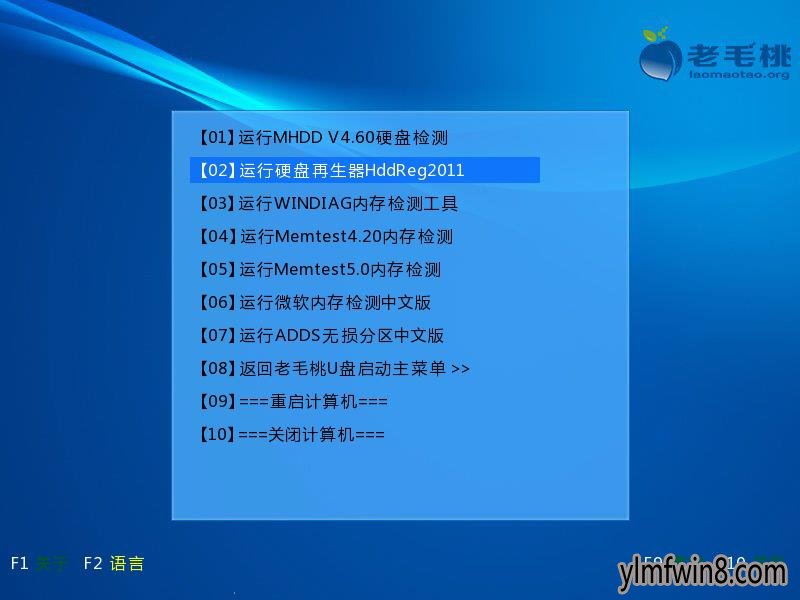
3、启动硬盘再生器后,在下方“请输入选择”后面输入需要进行检测修复的磁盘驱动器对应的编号,回车确认即可,如下图所示:

4、进入再生器功能菜单界面后,选择扫描的方式,在这里,我们选择“2”,如下图所示:

5、随后继续输入“1”执行扫描并修复硬盘,如下图所示:

6、接下来便会启动硬盘再生器修复模式,我们可以通过界面中的进度条实时获悉硬盘的修复进程,如下图所示:
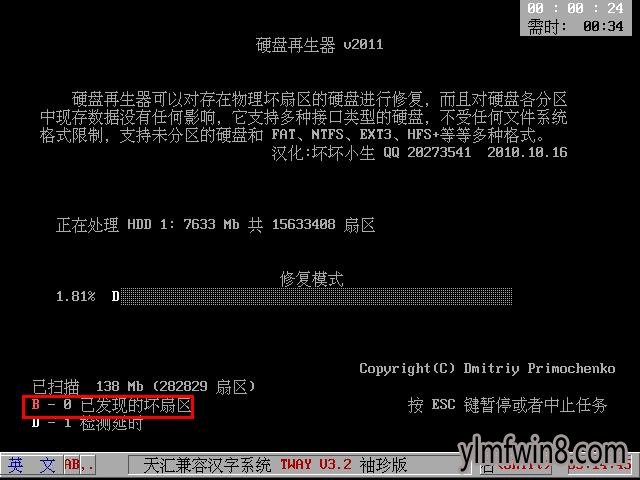
7、修复完成后,硬盘再生器会将结果显示在右下方区域,而左下方则是可选择查看的结果列表,我们只需输入操作列表中的编号或者按EsC键退出程序,如下图所示:
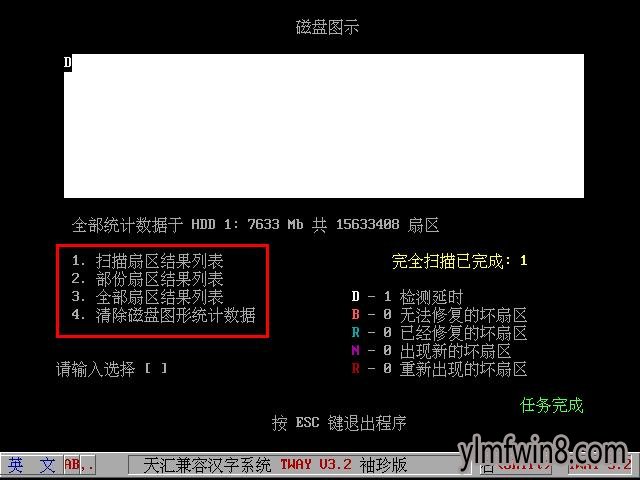
到此为止,雨林木风装机版u盘启动硬盘再生器无损修复磁盘的教程就跟大家介绍完了,希望这种办法对用户朋友们解决硬盘问题有所帮助。
- 上一篇:u盘装系统雨林木风一键驱动备份教程?
- 下一篇:u盘装系统雨林木风无损修复硬盘教程?
相关阅读
- 热门手游
- 最新手游
- 本类周排行
- 本类总排行
- 1win8系统没有法安装Flash插件提示证书验证失败如何办
- 2电脑快捷键大全|电脑快捷键使用大全
- 3怎么关闭win8系统的错误报告
- 4win8序列号(可激活windows8所有版本的产品密钥)
- 5win8 ActiveX installer (AxinstSV)是什么服务可以禁止吗?
- 6win8系统点击GiF动画图标没有法显示如何办
- 7win8 dllhost.exe是什么进程?Dllhost.exe进程占用CPU或内存高如何办?
- 8win8系统regsvr32提示DLL不兼容及各种Dll不兼容的处理办法
- 9win8如何删除宽带连接?
- 10win8网页任何关闭所有网页就全关了,关闭提示如何找回?






